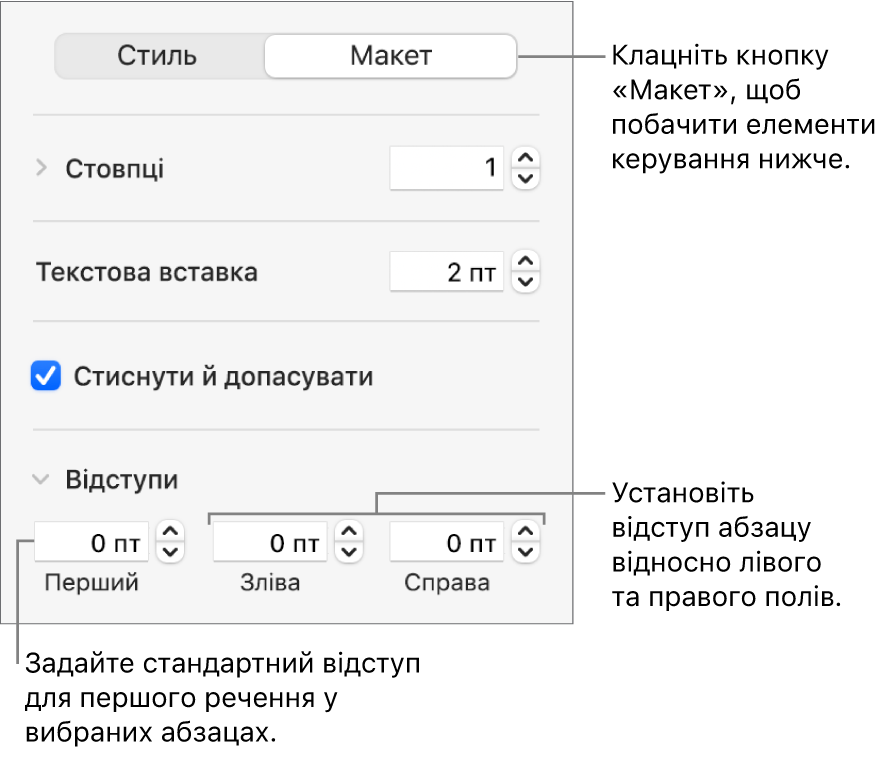Посібник користувача Keynote для Mac
- Вітання
- Нові можливості
-
- Перші кроки в Keynote
- Вступ до зображень, діаграм й інших обʼєктів
- Створення презентації
- Вибір способу навігації в презентації
- Відкривання й закривання презентації
- Збереження та називання презентації
- Пошук презентації
- Друк презентації
- Touch Bar для Keynote
- Створення презентації за допомогою VoiceOver
-
- Додавання або видалення слайдів
- Додавання та перегляд приміток доповідача
- Зміна розміру слайда
- Змінення тла слайда
- Додавання рамки навколо слайда
- Відображення або приховання текстових зразків
- Відображення та приховування номерів слайдів
- Застосування макета слайда
- Додавання й редагування макетів слайдів
- Змінення теми
-
- Змінення прозорості обʼєкта
- Заповнення фігур чи текстових полів кольором чи зображенням
- Додавання рамки до обʼєкта
- Додавання напису або заголовка
- Додавання віддзеркалення чи тіні
- Використання стилів обʼєктів
- Змінення розмірів, повертання або перевертання обʼєктів
- Переміщення й редагування обʼєктів за допомогою списку обʼєктів
- Як зробити презентацію інтерактивною додаванням звʼязаних обʼєктів
-
- Презентація на Mac
- Показ на окремому дисплеї
- Показ презентації під час виклику FaceTime
- Використання пульта дистанційного керування
- Налаштування автоматичного переходу в презентації
- Запит про введення пароля для виходу з презентації
- Відтворення слайдшоу з кількома доповідачами
- Репетиція на компʼютері Mac
- Записування презентацій
-
- Надсилання презентації
- Вступ до співпраці
- Запрошення до співпраці
- Співпраця над спільною презентацією
- Перегляд нещодавньої активності в спільній презентації
- Змінення параметрів спільної презентації
- Припинення спільного доступу до презентації
- Спільні папки і співпраця
- Використання Box для співпраці
- Створення анімованого зображення GIF
- Як опублікувати презентацію в блозі
-
- Використання iCloud Drive із Keynote
- Експортування в PowerPoint або в інший формат
- Зменшення розміру файлу презентації
- Збереження великої презентації як файлу пакета
- Відновлення попередньої версії презентації
- Переміщення презентації
- Видалення презентації
- Захист презентації паролем
- Замикання презентації
- Створення власних тем і керування ними
- Авторські права

Вирівнювання тексту в Keynote на Mac
Ви можете відрегулювати текст у клітинці таблиці, текстовому полі або фігурі, щоб вирівняти його за лівим чи правим краєм, по центру або за лівим і правим краєм одночасно (за шириною).
Вирівнювання тексту за одним краєм і за шириною
Перейдіть у програму Keynote
 на своєму Mac.
на своєму Mac.Відкрийте презентацію, виберіть будь-яку частину тексту або клацніть текстове поле чи фігуру з текстом. У таблиці клацніть клітинку або виберіть рядок чи стовпець.
На бічній панелі «Формат»
 клацніть вкладку «Текст».
клацніть вкладку «Текст».Натисніть кнопку «Стиль» біля верхньої частини бічної панелі і вибирайте потрібні кнопки вирівнювання.
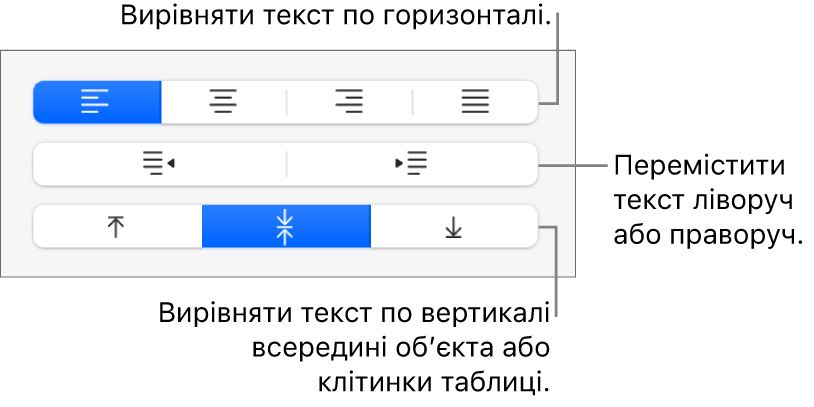
Задання полів тексту
Текст у текстовому полі, фігурі або клітинці таблиці має стандартний інтервал між текстом та обʼєктом, який містить його. Ви можете налаштувати інтервал шляхом визначення іншого поля. У першому рядку абзаців можна також додати відступ для візуального розподілу документа і полегшення сканування тексту пристроями для зчитування.
Перейдіть у програму Keynote
 на своєму Mac.
на своєму Mac.Відкрийте презентацію, а потім виберіть текст, поля якого потрібно змінити.
Виконайте одну з наведених нижче дій:
Перетягніть на лінійці маркер поля (синій трикутник) та маркер відступу першого рядка (синій прямокутник) в потрібне положення. Якщо лінійки не відображаються, клацніть
 на панелі інструментів, а потім оберіть «Показувати лінійки».
на панелі інструментів, а потім оберіть «Показувати лінійки».Щоб зменшити або збільшити відступ всього абзацу, натисніть кнопку «Стиль» у верхній частині бічної панелі, а потім виберіть одну з кнопок для стандартних відступів у розділі «Вирівнювання».
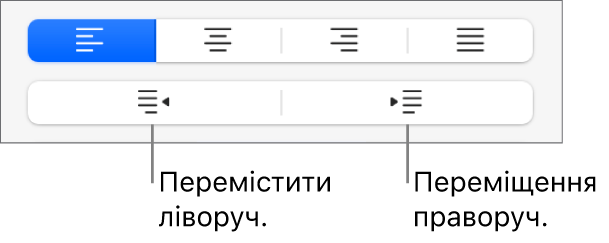
Клацніть вкладку «Текст» угорі бічної панелі, натисніть кнопку «Макет» під стилем абзацу, потім клацніть розкривну стрілку поряд із пунктом «Відступи».